- Главная
- /
- Статья

Совместный доступ к контенту и его аннотирование во время совещания Webex на устройстве iOS
 В этой статье
В этой статье Отправить обратную связь?
Отправить обратную связь?Делитесь контентом с устройства с помощью приложение Webex Meetings для iOS, чтобы все были в курсе совещания и за вовлечены.
Совместный доступ к вашему экрану.
| 1 |
Во время совещания коснитесь кнопки Дополнительно |
| 2 |
Выберите Оптимизировать для изображений или Оптимизировать для видео, а затем коснитесь кнопки Совместный доступ к экрану. |
| 3 |
Коснитесь параметра Начать широковещание. |
| 4 |
Коснитесь красной пиктограммы часов Кроме того, вместо этого можно вернуться к окну совещания и коснуться кнопки Остановить совместный доступ. |
Предоставлять совместный доступ к виртуальной доске.
| 1 |
Во время совещания коснитесь кнопки Дополнительно |
| 2 |
Коснитесь пункта Виртуальная доска. |
| 3 |
Для остановки совместного доступа коснитесь кнопки Завершить, а затем выберите, нужно ли сохранить виртуальную доску в галерее устройства. |
Совместное время встроенной камеры
При совместном размещении видео с встроенной камеры телефона можно увеличить и уменьшить масштаб, чтобы сосредоточить внимание на том, что должны видеть другие люди. Участники могут анноировать аннотации во время вами в совместном окне.
| 1 |
Коснитесь |
| 2 |
Выберите Камера. При запросе выключить камеру коснитесь кнопки Остановить видео, чтобы предоставить совместный доступ к камере. Коснитесь остановить совместный доступ, если вы больше не хотите использовать свою камеру в совместном доступе.
|
Совместный доступ к другому контенту и его аннотирование
Приложение Meetings для iOS поддерживает совместный доступ к перечисленным ниже типам файлов.
-
Обычный текст (.txt)
-
Документы Microsoft Office (.ppt, pptx, .doc, .docx, .xls, .xlsx, .csv)
-
Документы Apple iWorks (.key, .numbers, .pages)
-
PDF (.pdf)
-
Изображение (.jpg, .jpeg, .png, .heic, .heif, .tif, .tiff, .gif)
-
ZIP (файлы дополненной реальности)
-
USDZ
Совместный доступ к аудио- и видеофайлам, включая файлы MP4, не поддерживается.
Можно предоставлять совместный доступ к дополнительному контенту из различных источников, например из учетной записи Box или фотоальбома устройства.
| 1 |
Во время совещания коснитесь кнопки Дополнительно Выберите, к каким файлам необходимо предоставлять совместный доступ:
Для использования этой функции администратор веб-сайта должен включить совместный доступ к файлам Диска Google, OneDrive и Apple. Если предоставить совместный доступ к контенту с OneDrive невозможно, на устройстве могли быть установлены дополнительные ограничения. В этом случае обратитесь к ИТ-администратору вашей организации. Чтобы повернуть контент, к которому предоставляется совместный доступ, коснитесь Повернуть |
| 2 |
Коснитесь кнопки Аннотирование |
| 3 |
Для завершения аннотирования коснитесь кнопки Завершить |
Инструменты для аннотирования
Если участник совещания предоставляет совместный доступ к своему экрану или если вы предоставляете совместный доступ к файлу Box, фотографиям или виртуальной доске, доступны приведенные ниже инструменты для аннотирования.
|
Инструмент |
Описание |
|---|---|
|
|
Отмена последней аннотации. |
|
|
Рисование аннотаций кистями разных толщины и цветов. |
|
|
Вставка текста разных цветов. По завершении ввода текста коснитесь кнопки Готово, чтобы поместить текст. |
|
|
Стирание всех аннотаций. Коснитесь и удерживайте этот инструмент для выбора перечисленных ниже параметров.
|
|
|
Акцентирование внимания на области экрана путем наведения на нее стрелки или лазерной указки. |
|
|
Акцентирование внимания на области экрана путем рисования границ вокруг нее. |
|
|
Чтобы сохранить аннотацию в галерее устройства, коснитесь . |
Кроме того, можно выключить свой микрофон на время аннотирования контента.
Удаленное управление контентом в совместном доступе
Когда какой-либо пользователь предоставляет совместный доступ контенту в настольном приложении Meetings, вы можете принять управление этим контентом в совместном доступе удаленно. Принимая удаленное управление, вы получаете возможность управления совместно доступным контентом докладчика или совместной работы с таким контентом без необходимости переключения между разными докладчиками.
На iPhone сначала перейдите к меню и коснитесь параметра Удаленное управление, чтобы включить его. На iPad удаленное управление включено по умолчанию.
| 1 |
Когда кто-либо предоставляет совместный доступ, коснитесь параметра Удаленное управление |
| 2 |
Когда докладчик примет ваш запрос, коснитесь пункта Принять управление, а затем коснитесь экрана. |
 , чтобы передать управление обратно.
, чтобы передать управление обратно.Использование дополненной реальности (AR) для предоставления совместного доступа к 3D-файлам
Для совместного доступа к объектам AR требуется iPhone или iPad с процессором A9 или более поздней версии.
Совместный доступ к объектам дополненной реальности поддерживают приведенные ниже устройства.
-
iPhone 6s и 6s Plus
-
iPhone 7 и 7 Plus
-
iPhone SE
-
iPad Pro 9.7, 10.5 или 12.9 первого и второго поколения
-
iPad (2017)
-
iPhone 8 и 8 Plus
-
iPhone X
Можно размещать, изменять размер и поворачивать виртуальный объект в любом месте текущего физического пространства, например на столе в комнате для совещаний, в производственном помещении или на стене. Затем докладчик может обойти объекты с разных сторон в режиме реального времени, а также продемонстрировать посетителям виртуальные объекты со всех сторон.
Скачать примеры файлов дополненной реальности можно на странице Скачивания файлов дополненной реальности (AR) для мобильного приложения Webex.
Более подробную информацию о преобразовании чертежей в формате 3DS, созданных с помощью системы автоматизированного проектирования, в файлы формата SCN см. на странице Создание файлов SCN из чертежей 3DS CAD.
Чтобы поделиться 3D-файлом, перейдите в раздел Подробнее , а затем коснитесь области "Совместно использовать контент"
, а затем коснитесь области "Совместно использовать контент" . Затем выберите расположение файла.
. Затем выберите расположение файла.
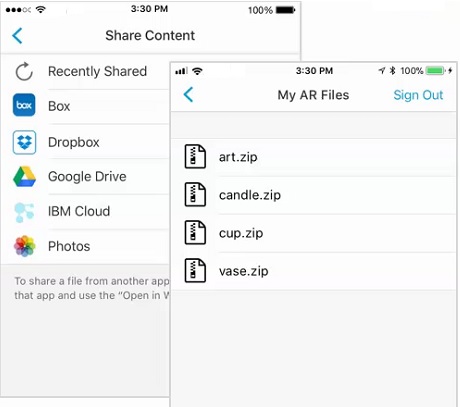
Предоставляя совместный доступ к 3D-файлу, можно выполнять следующие действия:
-
вращение объекта путем его поворота двумя пальцами;
-
увеличение или уменьшение объекта путем его растягивания или сужения двумя пальцами;
-
просмотр объекта с разных сторон при движении вокруг него с мобильным устройством.

 , а затем кнопки
, а затем кнопки  .
. .
. , а затем выберите, следует ли сохранить аннотированный контент в галерее устройства.
, а затем выберите, следует ли сохранить аннотированный контент в галерее устройства.






 , а затем коснитесь пункта
, а затем коснитесь пункта 
